简单的说,表格不复杂的,直接可以通过拖拽方式或者通过链接样式实现,如果表格数据大,可以复制成一个图片样式,然后复制包含图片的区域,实现完美复制

表格模板怎么复制,不变形能自动更新
大家好,欢迎回到办公半点功夫。在日常工作中,我们一般处理数据都是在excel中完成,因为不管是排版、添加删除数据、进行数据之间的计算都相对更加便捷。这也是很多办公人喜欢使用excel软件的一个最大特点。但是,有的时候,我们由于工作的需要,还要在word中以表格形式显示数据。虽然word软件也自带插入表格功能,但是相对于excel的强大功能,它就显得落后不少。此时,有很多的小伙伴们喜欢采用在excel中编辑好数据后,复制到word中的方法。
但是,随之的问题也来了,比如复制过去的表格样式和excel差别很大,复制过去的数据不能随着源数据的变更自动变化.....等,那到底有没有更好、更加完美的方法吗?一起来探讨,试一试吧。
一、复制简单表格,让其样式保持不变
如果使用的表格相对简单的话,我们可以采用直接拖拽的方法令其完美复制。具体的方法是:
首先,同时打开Word和需要复制数据的Excel窗口,并且让两个窗口并列显示出来。拖动鼠标选中Excel中表格区域,然后移动光标到选中数据的边缘处,此时,你会发现鼠标的样式变成了四角箭头。接着,按住Ctrl键不放,通过拖拽将表格直接拉到Word窗口即可实现表格的复制。如下图
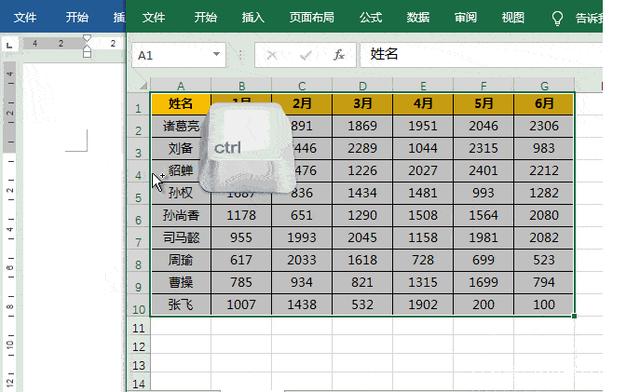
我们会发现,复制过来的表格样式基本上实现了完美复制。就连表格第一行标记的颜色样式也同步复制过来了。
但是,该方法也有不足的地方,比如说,不能随着源数据自动同步修改数据,这种复制方法相当于直接复制原数据一份,而源数据发生变化对其并无影响。
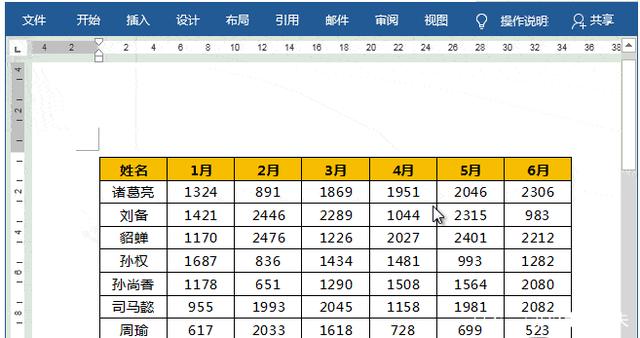
二、同步数据复制
如上步操作遇到的问题,我们能否在复制过程同步实现数据的自动更新呢?其实,也是可以的,具体的操作方法如下:
首先,选中需要复制的表格,鼠标右键选择复制,来到Word文档中,右键选择粘贴选项中选择链接与保留源格式命令即可。
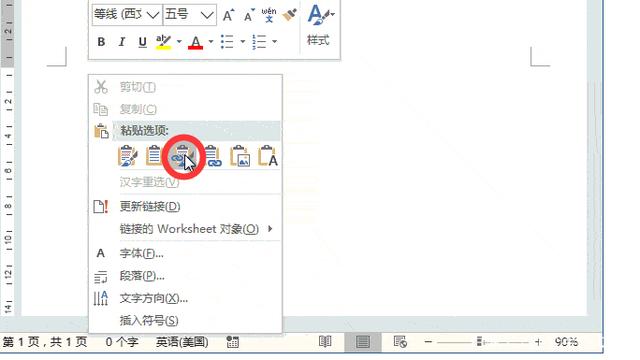
完成以上操作后,我们再次修改源数据,你会发现word中复制过来的样式也随之发生着变化。这种复制方法,简单理解就是一种引用复制,所以源数据变化,目标样式也随之变化。
但是问题又来了,如果遇到表格数据比较大,比较长、宽的这种,采用上述方法复制过来的样式就发生了很大的变化,表格的宽度等都和原样式不同,这该如何是好呢?
三、保持样式、数据自动更新复制
办法总比困难多,既然问题出了,肯定就解决的办法,我们可以通过一个小小的技巧,完美实现这种复制。具体操作如下:
首先,复制Excel中需要的表格,然后在表格右侧或新建一个空白表格中的空白区域,点击鼠标右键,选择性粘贴的链接的图片命令,此时,你会发现原表格被我们粘贴成可以自动更新的图片样式。
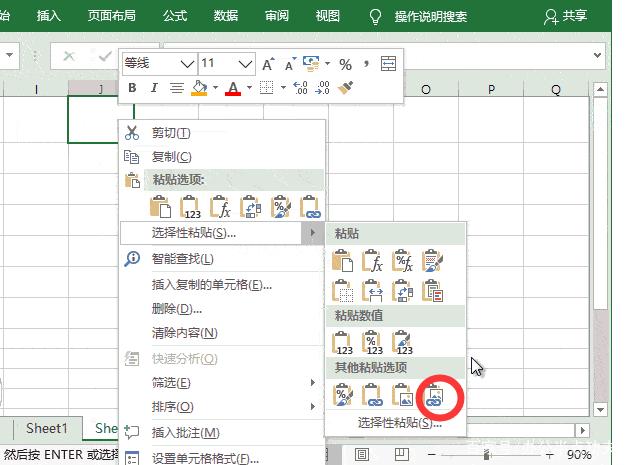
接着,再次复制刚才的图片所在的表格区域范围,这个地方一定要注意,是复制包含图片在内的表格,切记不要直接复制图片,是包含图片的单元格区域。如果这个地方选择错误了,后面将会出现相应的错误。然后,来到Word文档中,右键选择链接与保留源格式。
此时,你会发现,复制过来的表格既保持了原格式不变,同时数据也能随着源数据自动进行更新。
四、总结
通过以上实例,我们发现在从excel复制表格到word中,还包括几种不同的方式,同时也会带来不同的结果。如果我们能掌握好这个方法,对于平时的工作将带来大大的帮助。简单的说,表格不复杂的,直接可以通过拖拽方式或者通过链接样式实现,如果表格数据大,可以复制成一个图片样式,然后复制包含图片的区域,实现完美复制。
以上方法,您学会了吗?赶紧试一试吧。
